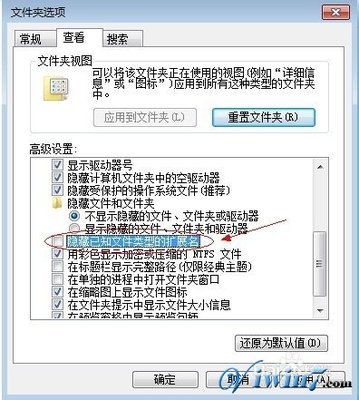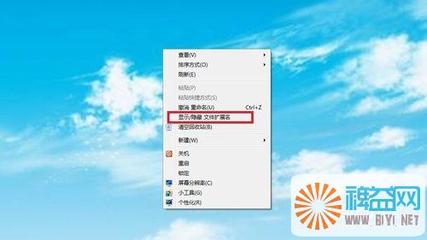我们在电脑上修改文件名的时候,常常因为文件扩展名显示,常常造成修改提示,如下图所示,提示将改动了文件了格式,非常不方便,那么如何设置不显示文件扩展名呢?
怎样设置不显示文件扩展名――工具/原料电脑
怎样设置不显示文件扩展名――方法/步骤怎样设置不显示文件扩展名 1、
首先在桌面找到“计算机”图标(win7是我的电脑),鼠标左键双击打开,如下图所示:
怎样设置不显示文件扩展名_文件名不显示
怎样设置不显示文件扩展名 2、
其次,在计算机路径栏下方找到“工具”菜单,并鼠标左键单击,如下图所示:
怎样设置不显示文件扩展名 3、
鼠标左键单击“工具”菜单后,出现下拉菜单,选择“文件夹选项”,如下图所示:
怎样设置不显示文件扩展名 4、
选中“文件夹选项”后,将出现文件夹选项弹出框,在最上面从左至右三个选项中,选择“查看”,如下图所示:
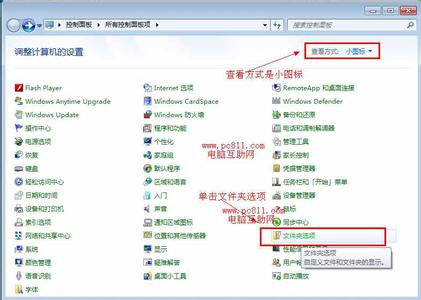
怎样设置不显示文件扩展名_文件名不显示
怎样设置不显示文件扩展名 5、
然后在查看页面,将下方“高级设置”进度条往下拉,知道可看见“隐藏已知文件类型的扩张名”,如下图所示:
怎样设置不显示文件扩展名 6、
在“隐藏已知文件类型的扩张名”的前面方框内勾选,然后点击确定,如下图所示;
怎样设置不显示文件扩展名_文件名不显示
怎样设置不显示文件扩展名 7、
这样在文件就不会显示扩展名了,如下图所示 :
 爱华网
爱华网